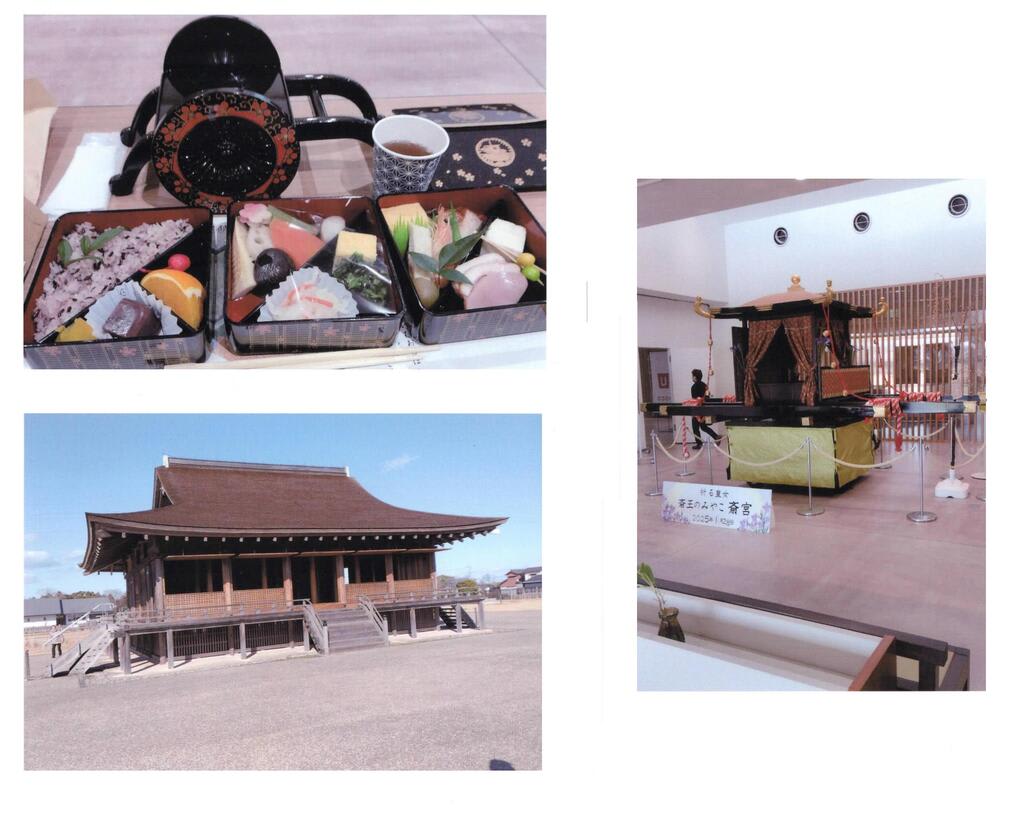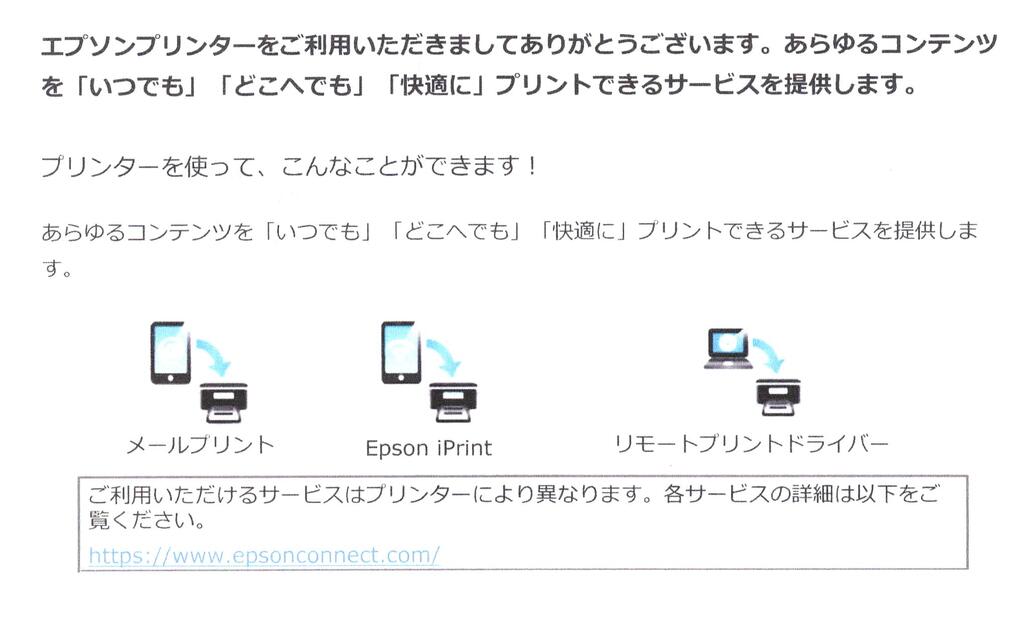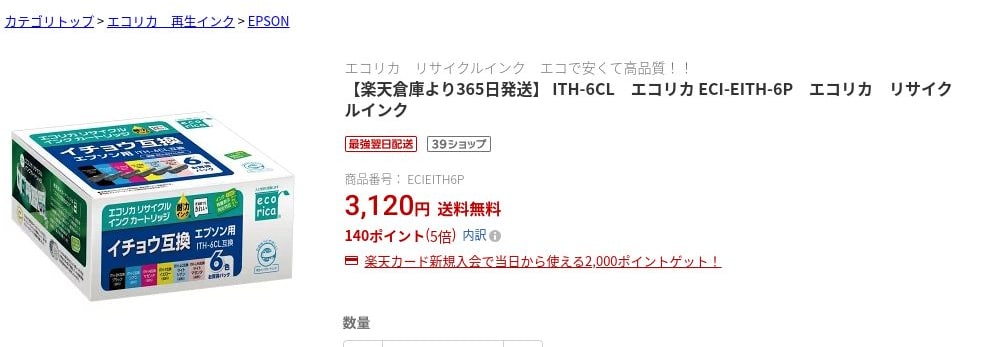カートリッジ式が高過ぎる場合→詰替えインク CanonやEPSON等のカートリッジ式プリンタは純正インクが高価です。たとえばキャノンのTS8530は、インクセットの型式がBCL330、331ですが、純正品が上新電機で税込み7400円です。10%割引で6640円だったので同時購入しましたが、次回は節約してサンワサプライの詰替え用のBCL370、371互換インクセットをヨドバシカメラで税込み2820円で購入しました。(型式は違うが使えました)
下図・・・サンワサプライ製BCL370,371の6本セット
カートリッジ式で高過ぎない場合→再生インク 一方、もう一台の家族用プリンタEPSONの機種では、イチョウが純正で6色セット6200円。これは、高過ぎると迄は言えず、エコリカの再生インクの価格が3120円。お得感がありましたから購入しました。
印字品質は、両者とも写真画質が鮮明で、特に目詰まり等の問題はなく、濃くかすれずに綺麗に印刷できています。
大量印刷にはエコタンク・・・エプソン製EP-M476Tは、4色セットの補充インク(各色65ml入り)で5000円程度です。公式ページで印刷コストが掲載されています。
上記のように、コスパが非常に良いので純正品のインクを、付属のインクが消耗した時点で購入します。(黒・赤・青・黄各65mlの大容量なので半年後か?)写真の印字品質は、TS8530には勝てませんが、4色にしては比較的良いので、この機種を購入しました。
良い点・悪い点・・・利点は、
1.染料の黒・赤・青・黄4色インクであり、写真印刷に適している。
2.起動時や印刷前にヘッドクリーニングの回数が少ない。
3.動作音を低減する機能がある。(これはEPSON機種全般)
4.各色65ml4色で5000円は安い。(Canonは70mlで6500円)
良くない点は、
1.このプリンタのWIFIは2.5GHZだけです。これでは通信エラーが起こって困るので、スマホやPC側の設定も2.5GHZに統一するように、マニュアルに明記してほしい。
2.印字ヘッドやメンテナンスボックスが交換できないので、ヘビーユーザーの場合は修理を見越して長期保証加入が必須。
3.L版写真印刷の場合、いろいろと用紙の種類が多いので試行錯誤の後「○○ライト」に設定すると「用紙が違います」とエラーが出た。次の日には、かなり慣れてきたので、違う紙に変えると直っていましたが・・・。これで見ると、A4カラー印刷が0.8円と安いようです。
----------------------以下の記事は購入して使ってみたレビューではないです---------
家電量販店の店員に質問して得た答えをまとめてものです---------------------
さらなる大量印刷にはギガタンク・・・Canon製G3370は、黒が顔料インク、赤・青・黄が染料インクで各70ml4色で6500円程度。エプソン機種よりも更に容量が大きい。
良い点・悪い点・・・長所は、
1.インクコストが安い。特にA4モノクロ印刷が1枚あたり0.4円は安い。
2.WIFI接続が5GHZ対応で、印刷途中で待たされず高速印刷が可能。
3.印字ヘッド・メンテナンスボックルが自分で交換可能。
4.モノクロ印刷では黒が顔料インクなので、印字が鮮明で滲まない。
良くない点は、
1.光沢紙への写真印刷が顔料黒が使えなくて、赤・青・黄の3色のみ。擬似的な3色合成の不自然な黒でメリハリが無い。モノクロやカラーの普通紙の大量印刷には最適だが、写真印刷には向かない。
2.重さが6.5KGで大きい上に後方からの給紙のみなので、デスクワークに十分なスペースがあるのかどうかを要確認。
3.インク容量は大きいが4色セットで6500円。これが安いと見るか?
結論・・・価格が3万円程度の価格帯で比較検討するとして、光沢紙での写真印刷を主として大量に行う場合は、EPSONのEP-M476Tが最適である。一方、主として普通紙にモノクロ印刷やヵラー印刷を大量に行う場合は、CanonのG3390が最適です。この選択を間違ってはいけないので、家電量販店に行ってこの点を事細かに質問して確証を得てから、エプソン製EP-M476を購入しました。自分としては、写真を大量印刷したかったのです。
価格優先で、例えば、最安の某ネットショップで「G3390は結構きれいな写真だ!」というレビューが載っていたとして、即購入して仕舞うと後悔する羽目に陥ります。実際にG3390を買って光沢紙に写真印刷して、結果すべて白っぽくなっているのを見て、失望することになろうかと思います。実は、そのレビューは、普通紙やマット紙、インクジェットハガキ紙に写真印刷したものを記事に掲載して評価していた・・・ということかも知れないのです。その場合は、顔料の黒インクを使っているのでくっきりと美しく鮮明に印刷されますから、これが光沢紙印刷なら最高だ!と勘違いしてしまうのです。